Firefox mit zu viel Speicher verwendet? 7 Möglichkeiten zur Behebung

- 4259
- 813
- Henry Liebold
Es gibt viele Windows- und Mac -Benutzer, die die meiste Zeit damit verbringen, offene Registerkarten in ihrem Webbrowser zu starren. Es ist der Mittelpunkt der Aktivität, mit dem Sie auf E -Mails antworten, Spiele spielen, soziale Medien überprüfen, Videos ansehen und mehr. Die Möglichkeiten sind endlos, aber leider sind Ihre Systemressourcen nicht.
Browser wie Mozilla Firefox können und werden den verfügbaren Systemspeicher verbrauchen, je mehr Sie sie verwenden. Dies kann dazu führen, dass Ihr Computer langsamer wird und nicht mehr reagiert, insbesondere wenn Sie die Ursache nicht herausfinden können. Wenn Firefox während der allgemeinen Verwendung zu viel Speicher verwendet, müssen Sie diese Korrekturen ausprobieren, um festzustellen, ob sie das Problem lösen.
Inhaltsverzeichnis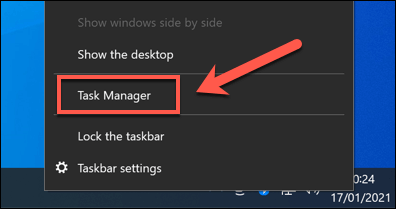
- Im Taskmanager Fenster, finden Sie einen laufenden Lauf Feuerfuchs Prozesse. Um sie zu beenden, klicken Sie mit der rechten Maustaste auf den Eintrag und wählen Sie die aus Task beenden Möglichkeit. Dies zwingt Firefox zum Schließen.
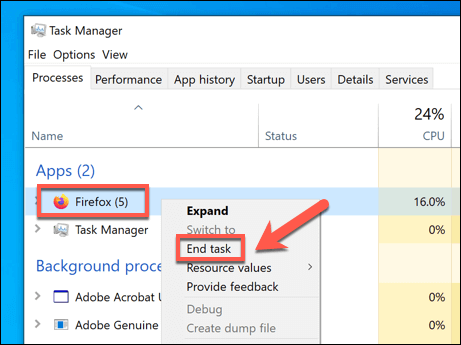
- Wenn Sie auf Mac sind, können Sie ein laufendes Firefox-Fenster beenden, indem Sie mit der rechten Maustaste auf die Firefox -Ikone auf dem Dock und Auswahl Aufhören. Wenn Firefox nicht schließt und aufhört, vollständig zu reagieren, wiederholen Sie den Vorgang und wählen Sie die Auswahl Kraft verlassen stattdessen.
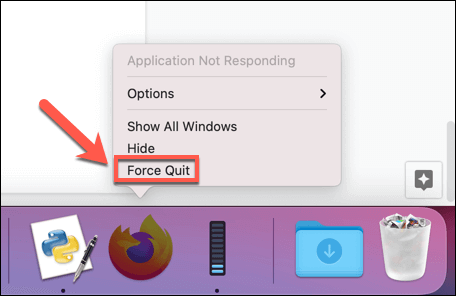
Deaktivieren Sie Firefox -Erweiterungen, Plugins und Themen
Firefox ist ein anpassbarer Browser mit verschiedenen Add-Ons, die seine Funktionalität von Themen bis hin zu Erweiterungen erweitern können (ähnlich wie bei der Funktionsweise von Chromerweiterungen). Leider kann das Hinzufügen zu viele Add-Ons gelegentlich einen nachteiligen Einfluss auf Ihre Browserleistung haben, insbesondere wenn Sie auf einem PC mit niedrigerem Stromverbrauch laufen.
Wenn Sie sich fragen, ob ein Firefox -Thema, ein Plugin oder eine Erweiterung führt, dass Firefox zu viel Speicher verwendet, müssen Sie sie deaktivieren. Hier ist wie.
- Um Firefox-Add-Ons zu deaktivieren, öffnen Sie Firefox und wählen Sie die aus Hamburger -Menü -Symbol im oberen rechts. Wählen Sie im Menü die aus Add-Ons Möglichkeit.
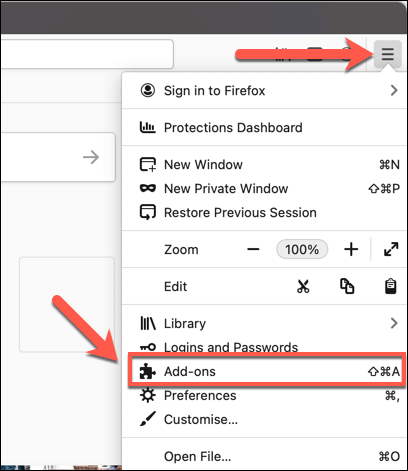
- Im Add-Ons Menü, Sie werden Optionen für sehen Erweiterungen, Themen, Und Plugins auf der Linken. In Erweiterungen, Wählen Sie den Schieberegler neben einer aktivierten Erweiterung aus, um ihn zu deaktivieren. Um es zu entfernen, wählen Sie die aus Drei-DOTS-Menü-Symbol Daneben wählen Sie dann aus Entfernen Aus der Speisekarte.
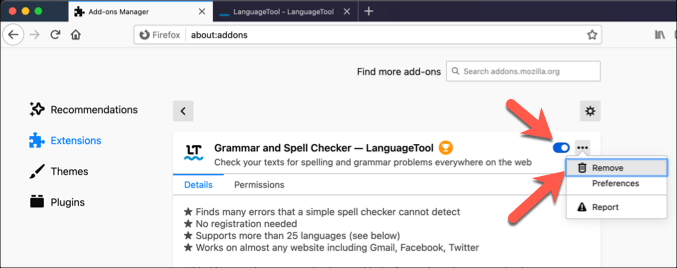
- Wenn Sie ein benutzerdefiniertes Firefox -Thema verwenden, wechseln Sie zurück in die Standard Thema, indem Sie die auswählen Ermöglichen Taste in der Add-Ons> Themen Speisekarte. Als Standard -Firefox -Thema bietet es die geringste Wahrscheinlichkeit, unnötige Speicherverwendung zu verursachen.
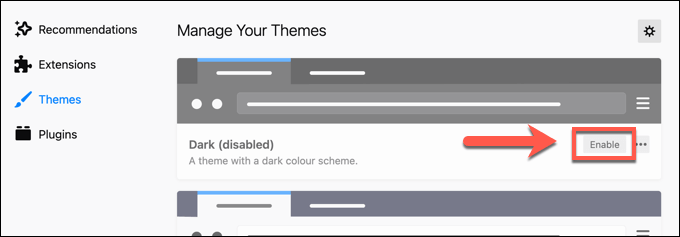
- Wenn Sie befürchten, dass ein Firefox -Plugin (z. B. ein Medien -Plugin -Plugin) Probleme verursacht, wählen Sie die aus Drei-DOTS-Menü Symbol neben einem Plugin in der Add-Ons> Plugins Speisekarte. Wählen Sie im Menü die aus Niemals aktivieren Option, es zu deaktivieren.
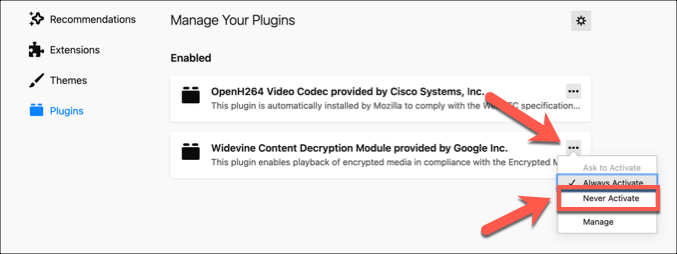
Überprüfen Sie nach Firefox -Updates
Jede neue Firefox -Version bringt neue Funktionen und Fehlerbehebungen mit sich, die dazu beitragen können. Wenn Firefox veraltet ist, fehlen Ihnen möglicherweise eine entscheidende Fehlerbehebung.
- Um nach neuen Firefox -Updates zu suchen, wählen Sie die aus Hamburger -Menü -Symbol im oberen rechts. Wählen Sie im Menü die aus Vorlieben Möglichkeit.
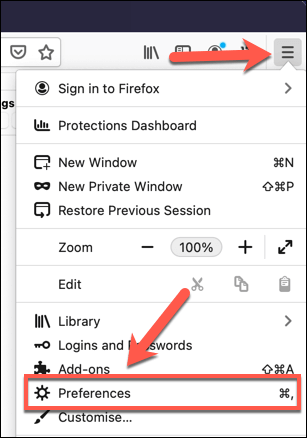
- Im Vorlieben Menü, scrollen Sie nach unten zum Firefox -Updates Abschnitt. Um nach neuen Updates zu überprüfen, wählen Sie die aus, um die auszuwählen Auf Updates prüfen Möglichkeit. Firefox prüft nach Updates. Wenn ein Update verfügbar ist, aktualisiert es automatisch oder fordert Sie auf, es zu installieren, abhängig von Ihren Einstellungen.
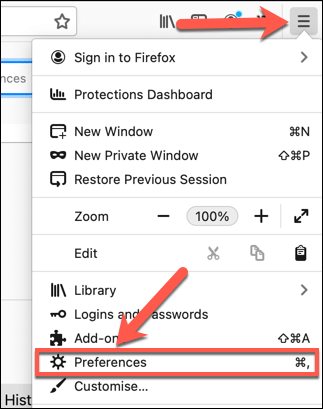
Verwenden Sie das Menü "About: Speicher", um die Speicherverwendung zu minimieren
Moderne Browser wie Firefox sind so konzipiert, dass sie versuchen, ihren Gedächtnispflichdern zu minimieren, auch wenn es nicht immer funktioniert. Wenn Firefox zu viel Speicher verwendet, können Sie ein Menü mit versteckten Einstellungen nutzen Über: Erinnerung Um es zu zwingen, den aktiven Speicherverbrauch schnell zu reduzieren.
- Geben Sie dazu an Über: Erinnerung in der Adressleiste und drücken Sie die Eingabetaste.
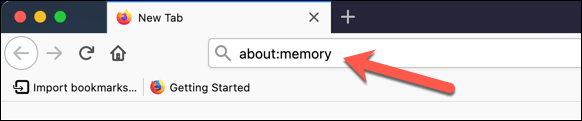
- Aus der Liste der verfügbaren Optionen in der Über: Erinnerung Einstellungsmenü, wählen Sie das aus Minimieren Sie die Speicherverwendung Möglichkeit. Wenn erfolgreich, a Speicherminimierung abgeschlossen Die Nachricht wird unter den Optionen angezeigt. Sie können diesen Vorgang an jedem Punkt wiederholen.
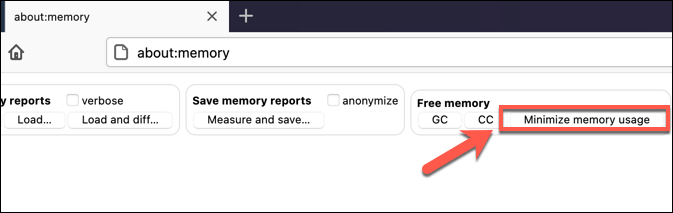
Wechseln Sie in den sicheren Sicherheitsmodus von Firefox
Der Firefox -Sicherheitsmodus ist ein spezieller Browsermodus, mit dem Sie Probleme mit dem Browser identifizieren und beheben können. Wenn Sie den Verdacht haben, dass ein Problem mit einem Firefox-Add-On oder einer Einstellung unnötiger Speicherverbrauch verursacht, kann der Umschalten in den sicheren Modus die Diagnose des Problems helfen.
- Um in den Firefox -Sicherheitsmodus zu wechseln, wählen Sie die aus Hamburger -Menü -Symbol im oberen rechts. Wählen Sie im Menü aus Hilfe> Neustart mit deaktivierten Add-Ons neu.
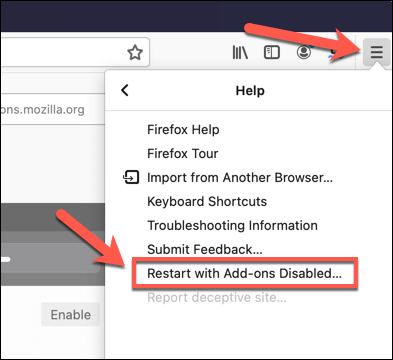
- Bestätigen Sie, dass Sie Firefox im abgesicherten Modus neu starten möchten, indem Sie die auswählen Neu starten Option im Popup.
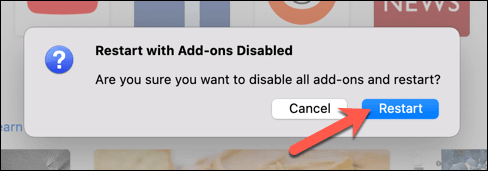
- Firefox wird neu gestartet, sodass Sie die Möglichkeit haben, den abgesicherten Modus zu öffnen oder Firefox vollständig zurückzusetzen. Wählen Starten Sie im abgesicherten Modus Um den abgesicherten Modus zu starten.
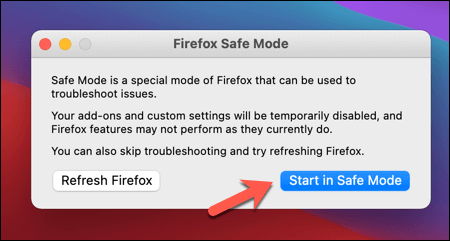
Das Firefox -Fenster startet wie gewohnt, aber mit allen Erweiterungen, Themen und Plugins deaktiviert. Verwenden Sie Ihren Browser bei der Überwachung des Systems der Systemressourcen wie normal. Wenn es nicht viel Speicher verwendet, würde dies ein Problem mit Firefox während des normalen Gebrauchs anzeigen, und Sie müssen weiter untersuchen.
Ändern Sie die Einstellungen zur Beschleunigung der Hardware
Um die Leistung Ihrer Systemressourcen zu maximieren, nutzt Firefox die Hardwarebeschleunigung, um die Anforderungen verschiedener laufender Registerkarten und Dienste auszugleichen. Dies kann zu einer erhöhten Nachfrage nach Ihren Systemressourcen führen, wodurch andere laufende Apps verlangsamt oder abstürzen können.
Wenn dies der Fall ist, müssen Sie die Hardware -Beschleunigungseinstellungen von Firefox ändern und gegebenenfalls vollständig deaktivieren.
- Öffnen Sie zu Beginn das Menü Firefox -Einstellungen, indem Sie die auswählen Hamburger -Menü -Symbol> Einstellungen.
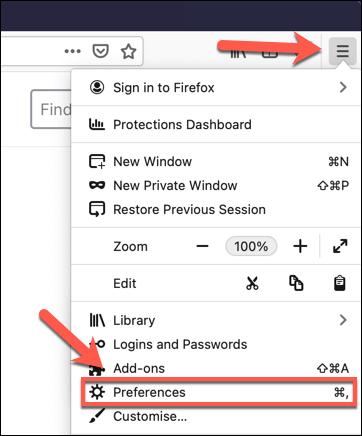
- Unter dem Allgemein> Leistung Abschnitt der Vorlieben Registerkarte, deaktivieren Sie die Verwenden Sie die empfohlenen Leistungseinstellungen Option zum Anzeigen zusätzlicher Einstellungen. Von dort aus reduzieren Sie die Inhaltsprozessgrenze Wert, um die Anzahl der zusätzlichen laufenden Firefox -Prozesse zu begrenzen und die Speicherverwendung in dem Prozess zu verringern. Alternativ die Hardwarebeschleunigung deaktivieren Verwenden Sie die Hardwarebeschleunigung, sofern verfügbar Möglichkeit.
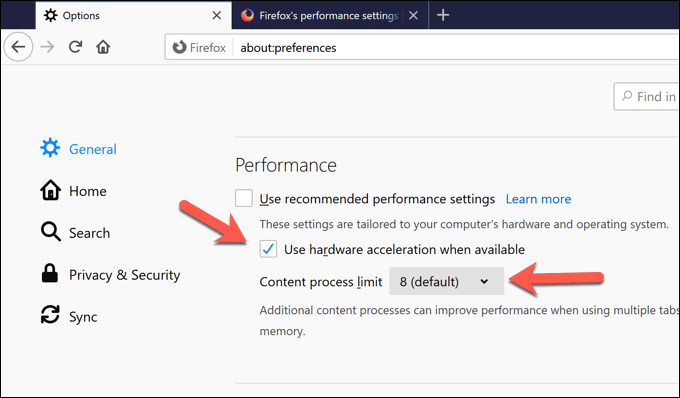
Setzen Sie Firefox in Standardeinstellungen zurück
Wenn alles andere fehlschlägt und Sie kein Problem mit den Einstellungen, Add-Ons oder Funktionen von Firefox diagnostizieren können.
- Öffnen Sie dazu Firefox und wählen Sie die aus Hamburger -Menü -Symbol> Hilfe> Informationen zur Fehlerbehebung.
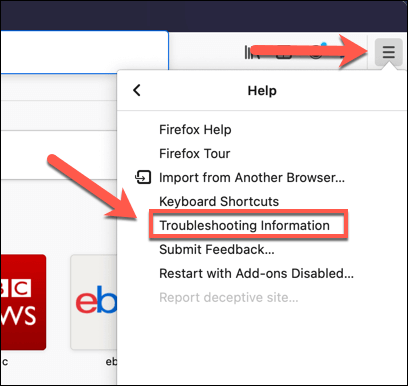
- Im Informationen zur Fehlerbehebung Menü, wählen Sie die Firefox aktualisieren Option in der oberen rechten Ecke.
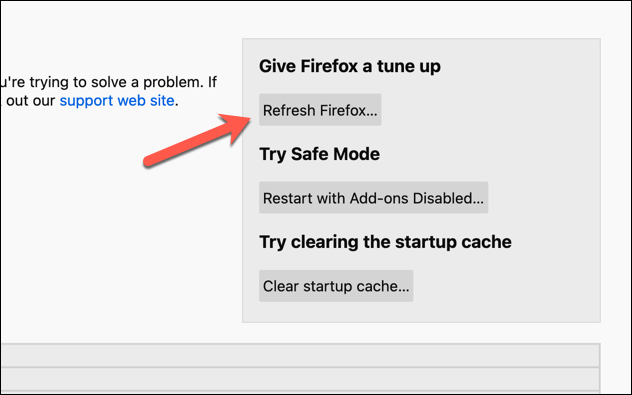
- Firefox warnt Sie, dass dies alle Browsereinstellungen, Add-Ons und Anpassungen löscht. Es wird jedoch nicht Ihre Lesezeichen und Ihre Browserhistorie entfernen. Um zu bestätigen, wählen Sie die aus Firefox aktualisieren Option, den Prozess zu beginnen.
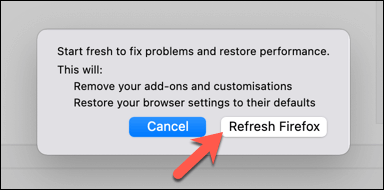
- Sobald der Reset -Prozess abgeschlossen ist, startet Firefox neu. Sie werden a sehen Erfolg Nachricht, sodass Sie vorherige Registerkarten und Windows wiederherstellen können. Bestätigen Sie Ihre Wahl und wählen Sie dann aus Lass uns gehen Mit Firefox wieder aufzunehmen.
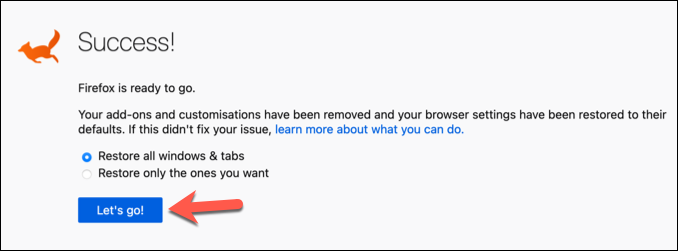
Verwenden von Firefox effektiv
Wenn Firefox zu viel Speicher verwendet, sollten die oben genannten Korrekturen dazu beitragen, das Problem in den meisten Fällen zu beheben. Wenn dies nicht der Fall ist, müssen Sie möglicherweise alternative Lösungen in Betracht ziehen, z. B. das Umschalten in einen anderen Browser oder das Upgrade Ihrer Hardware. Ein langsamer Browser könnte auf andere Probleme hinweisen, die möglicherweise diagnostische Tools erfordern, um zu identifizieren und zu beheben.
Sobald Firefox ordnungsgemäß funktioniert. Zum Beispiel können Sie Firefox sicherer machen, mit zusätzlichen Sicherheitseinstellungen zu verwenden, Firefox Monitor zu verwenden, um Sie auf alle Datenschutzverletzungen aufmerksam zu machen, oder Sie können Firefox Private Network verwenden, um online anonym zu bleiben.
- « So entfernen Sie Audio von Video unter Windows und Mac
- Was ist IGFXEM -Modul in Windows 10 (und ist es sicher?) »

